تفيد المساهمات التي يقدمها مجتمع المطوّرين العام المشاريع مفتوحة المصدر المستضافة في المستودعات repositories العامة، وتُدار عادةً من خلال نظام غيت Git.
غيت هو نظام التحكم بالإصدارات الموزع، وهو يساعد كلًا من الأفراد والفرق على المساهمة في المشاريع البرمجية مفتوحة المصدر وتنقيحها، ويُعد نظام غيت بحد ذاته نموذجًا عن المشاريع مفتوحة المصدر؛ فهو متاحٌ للتنزيل والاستخدام مجانًا.
سنناقش في هذا الدرس التعليمي فوائد المساهمة في المشاريع مفتوحة المصدر، ونتحدث عن طريقة تثبيت نظام غيت وإعداده لتتمكن من المساهمة في المشاريع البرمجية.
يُعد هذا المقال جزءًا من سلسلة مقالات حول "المساهمة في المشاريع مفتوحة المصدر":
- كيف تساهم في المشاريع مفتوحة المصدر: ابدأ بتعلم نظام Git
- إنشاء طلب سحب pull request على GitHub
- إعادة تأسيس طلب السحب وتحديثه
- الإشراف على مشاريع البرمجيات مفتوحة المصدر عبر GitHub
- تراخيص البرامج مفتوحة المصدر
- الدليل المرجعي للعمل على نظام Git
المساهمة في المشاريع مفتوحة المصدر
البرنامج مفتوح المصدر: هو البرنامج المُتاح استخدامه وإعادة توزيعه وتعديله مجانًا.
تشجع المشاريع التي تتبع نموذج التطوير مفتوح المصدر على عملية تتسم بالشفافية وتحقق تقدمًا من خلال مراجعة النظراء الموزَّعة distributed peer review؛ ويمكن تحديث المشاريع مفتوحة المصدر بسرعة وحسب الطلب؛ كما أنها تقدِّم برنامجًا مرنًا وموثوقًا غير مبني على أنظمة مغلقة مسجَّلة الملكية.
تساعد المساهمة في المشاريع مفتوحة المصدر على ضمان أن يكون إصدارها هو أفضل إصدار يمكن تقديمه، وأنها ممثلةٌ عن شريحةٍ واسعةٍ من مستخدمي التكنولوجيا النهائيين؛ إذ عندما يساهم المستخدمون النهائيون في الشيفرات البرمجية للمشاريع مفتوحة المصدر، أو توثيقها documentation، فستضيف وجهات نظرهم المتنوعة فائدةً تعود على المشروع والمستخدمين النهائيين ومجتمع المطورين العام.
يُعد البدء بالمساهمة في برنامج تستخدمه أصلًا أفضل طريقة تبدأ بها في المساهمة في المشاريع مفتوحة المصدر؛ فعندما تستخدم أداةً معينةً، تكون مدركًا جيدًا للوظائف الأنفع للمشروع. وبالتالي، احرص على قراءة أي توثيق مُتاحٍ عن البرنامج أولًا، إذ ستجد ملف "CONTRIBUTING.md" عادةً في الملف الجذر root directory للعديد من المشاريع مفتوحة المصدر؛ وهو ملف ينبغي قراءته بدقة قبل المساهمة في أي مشروع، كما يُنصَح بتكوين فكرةٍ عن التفاعل بين المطوّرين الآخرين في هذه المنظومة، إذا وجدت منتديات متاحةً تتناول هذا المشروع.
وأخيرًا، إذا كنت تخطو أول خطوةٍ في المساهمة في برنامج مفتوح المصدر، يستحسن أن تبدأ بتقديم مساهمات بسيطة، ولا تستخف بها؛ فكل مساهمة قيّمة مهما صغرت، ويمكنك أن تبدأ بتصحيح الأخطاء المطبعية، أو إضافة تعليقات، أو كتابة توثيق أوضح.
نظام الإصدارات Git
يُعد غيت أحد أكثر أنظمة إدارة إصدارات البرمجيات انتشارًا، وقد ابتُكر من قبل مبتكر نواة نظام التشغيل لينوكس لينوس تورفالدس Linus Torvalds عام 2005، إذ كان يُستخدَم في تطوير نواة نظام لينوكس، والمشرف الحالي عليه هو جونيو هامانو Junio Hamano.
يحتفظ العديد من المشاريع بملفاتهم في مستودع repository غيت، كما نظمت مواقع، مثل غيت هَب GitHub وغيت لاب GitLab وبيت بَكيت Bitbucket عملية مشاركة الشيفرات البرمجية والمساهمة فيها. ويُعد كل مجلد عمل working directory في غيت مستودعًا متكاملًا، إضافةً إلى تقديمه تاريخًا وتتبعًا كاملًا بصرف النظر عن الوصول إلى الشبكة، أو الخادم المركزي.
أصبحت إدارة الإصدارات أداةً لا غنى عنها في أسلوب تطوير البرامج المعاصر، لأن هذه الأنظمة تتيح لك متابعة البرنامج على مستوى المصدر، وستتمكن مع زملائك من فريق المطورين متابعة التعديلات والتراجع إلى المراحل السابقة وإصدار شيفرات فرعية عن الشيفرة البرمجية الأساسية لإنشاء إصدارات بديلة عن الملفات، أو المجلدات.
تكمن فائدة نظام غيت على المشاريع مفتوحة المصدر في تنسيقه لمساهمات العديد من المطورين؛ إذ ينشئ كل مطور إصدارًا فرعيًا عن الفرع الأساسي للمستودع الرئيسي للشيفرة البرمجية، لعزل التعديلات التي طبَّقها، ثم ينشئ طلب سحب pull request لدمج هذه التعديلات في المشروع الرئيسي.
حتى نستخدم نظام غيت للمساهمة في المشاريع مفتوحة المصدر، دعنا نتأكد أولًا إذا كان مثبتًا؛ وإذا لم يكن مثبتًا، دعنا نطلعك على كيفية تثبيته على جهازك المحلي.
التحقق من تثبيت نظام غيت
ابدأ بالتحقق إذا كانت أدوات واجهة أوامر غيت مثبتة على جهازك، إذ من المُرجح أن يكون نظام غيت مثبتًا مسبقًا على جهازك المحلي إذا كنت تنشئ مستودعات لشيفراتك البرمجية الخاصة، كما يكون نظام غيت مثبتًا افتراضيًا على بعض أنظمة التشغيل، لذا يفضَّل التحقق إذا كان مثبتًا قبل البدء بتثبيته.
يمكنك التحقق ما إذا كان نظام غيت مثبتًا ومن إصداره الحالي بفتح نافذة طرفية terminal في نظامي التشغيل لينوكس أو ماك Mac، أو نافذة موجه الأوامر command prompt في نظام التشغيل ويندوز، وطباعة الأمر التالي:
$ git --version
إذا لم يكن نظام غيت مثبتًا، فسيرد خطأٌ مشابهٌ لما يلي:
-bash: git: command not found
'git' is not recognized as an internal or external command, operable program, or batch file.
وعليك في هذه الحالة تثبيت نظام غيت على جهازك، وسنستعرض في الفقرة التالية آلية التثبيت على أهم أنظمة التشغيل.
تثبيت نظام غيت على نظام التشغيل لينكس
إن أسهل طريقة لتثبيت نظام غيت وإعداده للعمل حتى الآن، هي استخدام الإصدار المتوفر لديك من مستودعات لينوكس الافتراضية. لنستعرض آلية تثبيت نظام غيت على نظام التشغيل لينوكس على جهازك المحلي من خلال اتباع هذه الطريقة:
تثبيت نظام غيت على توزيعة أبونتو Ubuntu أو ديبيان Debian
استخدم أداة APT لإدارة الحزم لتحديث دليل الحزم المحلي لديك، ثم يمكنك بعد ذلك تنزيل وتثبيت البرنامج:
$ sudo apt update
$ sudo apt install git
بالرغم من أن هذه الطريقة هي الأسرع لتثبيت نظام غيت، قد لا يكون الإصدار المثبت من خلالها هو أحدث إصدار موجود؛ وإذا احتجت إلى تثبيت أحدث إصدار، جمّع نظام غيت من المصدر.
تثبيت نظام غيت على توزيعة سينتوس CentOS
سنستخدم yum؛ مدير الحزم الافتراضي في سينتوس للبحث عن أحدث حزمة غيت متوفرة في مستودعات سينتوس وتثبيتها. لنتحقق أولًا أن yum محدَّثة من خلال تنفيذ الأمر التالي:
$ sudo yum -y update
إذ تُستخدَم الراية y- لتنبيه النظام بأننا ندرك أنه ستجري تغييرات، فامنع الطرفية أن تطلب منا تأكيدها.
يمكننا الآن المتابعة وتثبيت غيت:
$ sudo yum install git
بالرغم من أن هذه الطريقة هي الأسرع لتثبيت نظام غيت، قد لا يكون الإصدار المثبت من خلالها هو أحدث إصدار موجود؛ وإذا احتجت إلى تثبيت أحدث إصدار، جمّع نظام غيت من المصدر.
تثبيت نظام غيت على توزيعة فيدورا Fedora
إن حزم غيت متاحةٌ على توزيعة فيدورا من خلال مديري الحزم yum و dnf؛ إذ أن DNF أو دانديفايد يَم Dandified Yum استُحدث في إصدار فيدورا الثامن عشر، وأصبح مدير الحزم الافتراضي لتوزيعة فيدورا منذ إصدارها الثاني والعشرين.
يمكننا تحديث مدير الحزم dnf وتثبيت نظام غيت من نافذة الطرفية على النحو التالي:
$ sudo dnf update
$ sudo dnf install git
إذا كان إصدار فيدورا لديك أقدم، استخدم الأمر yum بدلًا عن ذلك. لنحدّث yum أولًا، ثم ثبِّت نظام غيت على النحو التالي:
$ sudo yum update
$ sudo yum install git
ويمكنك بعد ذلك المتابعة إلى فقرة إعداد نظام غيت.
تثبيت نظام غيت على نظام تشغيل ماك أو إس macOS
إذا طبعت أمر Git على نافذة طرفيتك وعلى جهاز محلي مُثبّتٌ عليه نظام تشغيل ماكنتوش Macintosh، مثل الأمر git --version المذكور سابقًا، فستُوجَّه prompt إلى تثبيت نظام غيت، إذا لم يكن مثبتًا مسبقًا على جهازك؛ وعندما تتلقى هذا التوجيه يجب أن تقبل تثبيت غيت واتباع التعليمات والاستجابة للتوجيهات التي تظهر على نافذة طرفية جهازك.
تستطيع تثبيت أحدث إصدار من نظام غيت على نظام ماك من خلال المثبت الثنائي binary installer.
يحتفظ نظام أو إس إكس OS X بمثبت نظام غيت، وهو متاحٌ للتنزيل تلقائيًا عن طريق موقع غيت.
بعد تثبيت نظام غيت بالكامل، يمكنك المتابعة إلى فقرة إعداد نظام غيت.
تثبيت نظام غيت على نظام ويندوز
الإصدار الرسمي لنظام غيت على نظام التشغيل ويندوز متاحٌ للتنزيل تلقائيًا عن طريق موقع غيت، كما يتوفر مشروع مفتوح المصدر يدعى نظام غيت للويندوز Git for Windows؛ وهو مستقل عن موقع غيت الرسمي، ويوفر أدواتٍ لكلٍ من واجهة الأوامر وواجهة المستخدم الرسومية من أجل استخدام غيت على نظام تشغيل ويندوز بفعالية. ويمكنك الاطلاع على موقع مشروع غيت على ويندوز لمزيدٍ من المعلومات عن هذا المشروع ومعاينة الشيفرة البرمجية وتنزيلها.
بعد تثبيت نظام غيت بالكامل، يمكنك المتابعة إلى فقرة إعداد نظام غيت التالية.
إعداد نظام غيت
بعد تثبيت نظام غيت، ينبغي تنفيذ بعض الأمور الأخرى كي تتضمن رسائل الإيداع commit message التي ستتولد لك معلوماتك الصحيحة؛ وأسهل طريقة لتنفيذ ذلك من خلال الأمر git config، إذ لا بُد من تقديم اسمنا وبريدنا الإكتروني تحديدًا، لأن غيت يدمج هذه المعلومات في كل إيداع ننفذه. ولإضافة هذه المعلومات نكتب الأمر التالي:
$ git config --global user.name "Your Name" $ git config --global user.email "youremail@domain.com"
يمكننا الاطلاع على جميع عناصر الضبط المُعَدّة بكتابة الأمر التالي:
$ git config --list
وسيكون ضبط غيت على النحو التالي:
user.name=Your Name user.email=youremail@domain.com
من المُلاحظ اختلاف هذه الصياغة اختلافًا طفيفًا، فالمعلومات مخزنةٌ في ملف ضبط غيت الخاص بك، الذي تستطيع تعديله يدويًا إذا أردت بمحرر نصوص، مثل نانو nano على النحو التالي:
$ nano ~/.gitconfig
وستظهر لك محتويات الملف "gitconfig./~" المشابهة لما يلي:
[user] name = Your Name email = youremail@domain.com
عندما تنتهي من تعديل ملفك، اضغط مفتاحي "ctrl" و"x" للخروج من محرر النصوص نانو، وعندما ترد رسالة حفظ الملف اضغط على مفتاح "y".
توجد العديد من الخيارات الأخرى الممكن ضبطها، لكن هذان الخياران هما الأساسيان اللذان ستحتاج إليهما لمنع ظهور رسائل تحذير في المستقبل.
الخاتمة
بعدما ثبّتَّ نظام غيت وأعددته على جهازك المحلي، أصبحت جاهزًا لاستخدامه في إدارة إصدارات مشاريعك البرمجية، إضافةً إلى المساهمة في المشاريع مفتوحة المصدر المُتاحة للجميع.
تُعَد مساهمتك في البرامج مفتوحة المصدر طريقةً رائعةً للانخراط في مجتمع المطوّرين العام، والحرص على أن يكون البرنامج المُقدَّم للجميع مُتسمًا بالجودة العالية وممثلًا لكافة المستخدمين النهائيين.
ترجمة -وبتصرف- للمقال How To Contribute to Open Source: Getting Started with Git لصاحبته Lisa Tagliaferri.







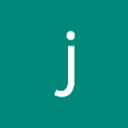



أفضل التعليقات
لا توجد أية تعليقات بعد
انضم إلى النقاش
يمكنك أن تنشر الآن وتسجل لاحقًا. إذا كان لديك حساب، فسجل الدخول الآن لتنشر باسم حسابك.